Excel cho dân kế toán: Hàm ISNA là gì? Cách sử dụng hàm ISNA
Khám phá một trong những hàm quan trọng của Excel, đó là hàm ISNA. Chủ đề này sẽ giúp bạn tìm hiểu về hàm ISNA là gì và cách sử dụng nó trong kế toán để nắm vững công cụ này và tối ưu hóa công việc của bạn.
>>>Xem thêm:Các kiến thức cơ bản excel kế toán hàng đầu năm 2023 <<<
I. Khái niệm hàm ISNA trong Excel cho dân kế toán
1. Hàm ISNA là gì?
Hàm ISNA trong Excel là một hàm dùng để kiểm tra xem một giá trị hoặc một ô trong bảng tính có chứa lỗi “#N/A” hay không.
“#N/A” là một trong những lỗi thường gặp trong Excel và xuất hiện khi một công thức hoặc hàm không thể trả về kết quả.
2. Tại sao nên sử dụng Hàm ISNA?
- Phát hiện lỗi dữ liệu: Hàm ISNA giúp bạn nhanh chóng phát hiện và xác định các lỗi dữ liệu trong bảng tính Excel. Một số lỗi như “#N/A” có thể xuất hiện khi bạn thực hiện các phép tính hoặc truy vấn dữ liệu. Việc xác định lỗi sớm giúp bạn ngăn chặn sai sót và đảm bảo tính chính xác của số liệu tài chính.
- Tối ưu hóa quá trình kiểm tra dữ liệu: Sử dụng hàm ISNA giúp bạn tự động hóa quá trình kiểm tra dữ liệu. Điều này tiết kiệm thời gian và giảm thiểu nguy cơ nhầm lẫn hoặc bỏ sót các lỗi dữ liệu.
- Tăng hiệu suất làm việc: Hàm ISNA giúp bạn thực hiện nhanh chóng bằng điều lệnh thay vì thực hiện thủ công. Điều này giúp tăng hiệu suất làm việc và giảm căng thẳng trong quá trình xử lý số liệu tài chính.
- Bảo vệ tính toán và phân tích tài chính: Bảo vệ các phép tính đang thực hiện và phân tích tài chính khỏi sự ảnh hưởng của các giá trị lỗi.
- Cải thiện đáng kể sự tin cậy của bảng tính: Việc sử dụng hàm ISNA tạo nên sự tin cậy khi bạn chia sẻ bảng tính với đồng nghiệp hoặc quản lý.
II. Cú pháp và cách sử dụng hàm ISNA
1. Cú pháp hàm ISNA
Để sử dụng hàm ISNA trong Excel, bạn cần biết cú pháp cơ bản của nó. Cú pháp của hàm ISNA như sau:
“
=ISNA(value)
“
Trong đó:
– `value`: Đây là giá trị hoặc tham chiếu đến ô mà bạn muốn kiểm tra xem có chứa lỗi “#N/A” hay không.
2. Cách sử dụng hàm ISNA
Bước 1: Nhập công thức vào ô mà bạn muốn hiển thị kết quả kiểm tra.
Bước 2: Trong dấu ngoặc đơn, nhập giá trị hoặc tham chiếu đến ô mà bạn muốn kiểm tra.
Bước 3: Kết quả trả về sẽ là TRUE nếu giá trị hoặc ô chứa lỗi “#N/A,” và FALSE nếu không.
Ví dụ:
– Nếu bạn muốn kiểm tra xem ô A1 có chứa lỗi “#N/A” hay không, bạn có thể sử dụng công thức: `=ISNA(A1)`.
– Kết quả sẽ là TRUE nếu A1 chứa lỗi “#N/A” và FALSE nếu không.
3. Ví dụ sử dụng hàm ISNA trong kế toán
Ví dụ 1: Xác định giá trị thiếu sót
Giả sử bạn có một danh sách các khoản thu nợ từ các khách hàng và bạn muốn kiểm tra xem có bất kỳ khoản nào chưa được thanh toán.

Trong trường hợp này, hàm ISNA sẽ trả về TRUE cho các khoản nợ chưa được thanh toán (có lỗi “#N/A”) và FALSE cho những khoản đã thanh toán.
Ví dụ 2: Xử lý dữ liệu lỗi trong bảng tính
Giả sử bạn có một bảng tính về doanh thu hàng tháng và bạn muốn tính tổng doanh thu. Tuy nhiên, có một số tháng không có dữ liệu. Bạn có thể sử dụng hàm ISNA để xử lý dữ liệu lỗi như sau:
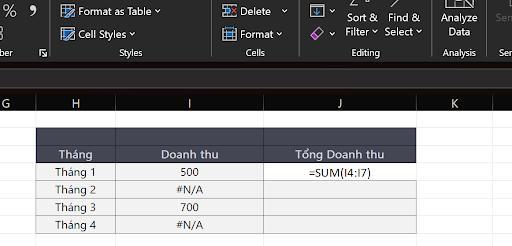
Trong ô “Tổng Doanh thu,” bạn có thể sử dụng hàm ISNA để loại bỏ các giá trị lỗi và tính tổng chỉ từ các giá trị có sẵn.
Ví dụ 3: Kiểm tra sự tồn tại của giá trị
Giả sử bạn có một danh sách các sản phẩm và bạn muốn kiểm tra xem một sản phẩm cụ thể có tồn tại trong danh sách hay không. Sử dụng hàm ISNA, bạn có thể thực hiện kiểm tra như sau:
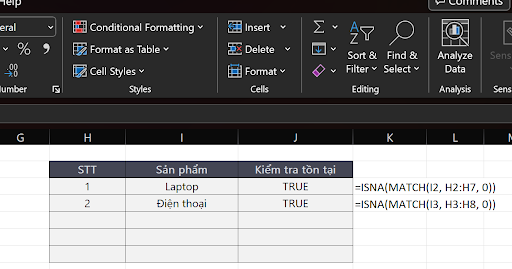
Trong trường hợp này, hàm ISNA sẽ trả về TRUE nếu sản phẩm không tồn tại trong danh sách và FALSE nếu sản phẩm tồn tại.
III.Cách tối ưu hóa việc sử dụng hàm ISNA
1. Sử dụng hàm ISNA kết hợp với các hàm khác
Khi sử dụng hàm ISNA trong Excel, bạn có thể tối ưu hóa quy trình của mình bằng cách kết hợp nó với các hàm khác để đạt được kết quả tốt hơn. Dưới đây là một số cách bạn có thể sử dụng hàm ISNA cùng với các hàm khác:
>>>Xem thêm:Mẹo excel cho dân kế toán bệnh viện – Tối ưu công việc hiệu quả <<<
**Hàm IF:** Bạn có thể sử dụng hàm IF để xử lý các giá trị trả về từ hàm ISNA. Ví dụ, bạn có thể thiết lập công thức để hiển thị một thông báo hoặc thay thế giá trị lỗi bằng một giá trị khác.
“`
=IF(ISNA(A1), “Lỗi”, A1)
“`
**Hàm COUNTIF hoặc SUMIF:** Nếu bạn muốn đếm hoặc tổng hợp các giá trị không chứa lỗi “#N/A,” bạn có thể sử dụng hàm COUNTIF hoặc SUMIF cùng với hàm ISNA.
“`
=COUNTIF(A1:A10, “<>#N/A”)
“`
Hoặc
“`
=SUMIF(A1:A10, “<>#N/A”)
“`
**Hàm VLOOKUP hoặc INDEX-MATCH:** Trong trường hợp bạn cần tra cứu giá trị trong một danh sách và muốn kiểm tra xem giá trị đó có tồn tại hay không, bạn có thể sử dụng hàm ISNA cùng với hàm VLOOKUP hoặc INDEX-MATCH.
Ví dụ với VLOOKUP:
“`
=IF(ISNA(VLOOKUP(B2, A2:A10, 1, FALSE)), “Không tồn tại”, “Tồn tại”)
“`
2. Lưu ý khi áp dụng hàm ISNA trong bảng tính lớn
Khi làm việc với bảng tính lớn trong Excel và áp dụng hàm ISNA, có một số điều bạn nên lưu ý để đảm bảo hiệu suất và hiệu quả:
- Tắt tính toán tự động: Trong các bảng tính lớn, tính toán tự động có thể làm chậm hiệu suất. Hãy tắt tính toán tự động (Formulas > Calculation Options > Manual) và tính toán chỉ khi bạn cần.
- Sử dụng ô tên hoặc bảng kết hợp: Đặc biệt trong bảng tính lớn, sử dụng ô tên hoặc bảng kết hợp để làm cho các công thức của bạn dễ đọc và quản lý hơn.
- Sử dụng bảng Pivot hoặc Power Query: Nếu bạn làm việc với dữ liệu lớn và phức tạp, hãy xem xét việc sử dụng bảng Pivot hoặc Power Query để tối ưu hóa và tổ chức dữ liệu một cách hiệu quả hơn.
- Sử dụng bộ lọc: Sử dụng các bộ lọc để hiển thị và tìm kiếm dữ liệu một cách dễ dàng, giúp bạn tập trung vào các dòng dữ liệu cụ thể mà bạn quan tâm.
- Cẩn thận với dạng dữ liệu không thường: Khi sử dụng hàm ISNA, hãy đảm bảo rằng dữ liệu đang được định dạng đúng cách. Dữ liệu không thường có thể làm cho hàm ISNA trả về kết quả không chính xác.
IV. Kết luận
Hàm ISNA là một công cụ quan trọng trong công việc của dân kế toán, và việc nắm vững cách sử dụng nó có thể giúp bạn nâng cao tính chính xác và hiệu suất trong công việc của mình. Hãy thực hành và áp dụng kiến thức này để trở thành một chuyên gia trong việc xử lý và kiểm tra dữ liệu tài chính trong Excel.
Ngày đăng: 15:17:32 26/10/2023
Ngày cập nhật mới nhất: 11:54:26 31/10/2023
